WORD
Trabalhos desenvolvidos pelos alunos da Eletiva Informática para a vida com alunos do 1º e 3º Anos do Ensino Médio.
Na sequência, as orientações que eles seguiram para desenvolver os trabalhos.
Siga os 16 passos a seguir, deixe o Salvamento Automático ativado e quando concluir a sua formatação, compartilhe seu documento com: rosangelate@professor.educacao.sp.gov.br.
Iniciando Arquivo Novo
1. Digite o texto abaixo em um documento novo do Word para que possamos formatá-lo

No cabeçalho de nosso programa temos a barra de títulos do documento, que como é um novo documento apresenta como título “Documento1”.
2. Ative o Salvamento automático e renomeie o documento para o nome que desejar.
Na esquerda temos a Barra de acesso rápido, que permite acessar alguns comandos mais rapidamente como salvar, desfazer.
Mais a esquerda temos a Aba "Arquivo"
Através dessa ABA, podemos criar novos documentos, abrir arquivos existentes, salvar documentos, imprimir, preparar o documento (permite adicionar propriedades ao documento, criptografar, adicionar assinaturas digitais, etc.).
ABAS
Os comandos para a edição de texto agora ficam agrupadas dentro destas guias.
Dentro destas guias temos os grupos de ferramentas, por exemplo, na guia Inicio, temos “Fonte”, “Parágrafo”, etc., nestes grupos ficam visíveis para os usuários os principais comandos, para acessar os demais comandos destes grupos de ferramentas, alguns destes grupos possuem pequenas marcações na sua direita inferior.
CONFIGURAÇÃO DE DOCUMENTOS
Para configurar a sua página, clique na aba LAYOUT:
O grupo “Configurar Página”, permite definir as margens de seu documento, ele possui alguns tamanhos pré-definidos, como também personalizá-las.
Ao personalizar as margens, é possível alterar as margens superior, esquerda, inferior e direita, definir a orientação da página, se retrato ou paisagem, configurar a forma de várias páginas, como normal, livro, espelho.
Para o documento que você está formatando, coloque as margens de acordo com as normas ABNT (Associação Brasileira de Normas Técnicas).
3. Escolha 2 cm para as margens direita e inferior, e 3 cm para a esquerda e a superior.
4. A orientação do papel deve ser no formato retrato.
Ainda nessa mesma janela temos a guia Papel Nesta guia podemos definir o tipo de papel, e fonte de alimentação do papel.
5. Escolha o papel de tamanho A4
A terceira guia dessa janela chama-se Layout.
A primeira opção dessa guia chama-se seção.
Aqui se define como será uma nova seção do documento.
Em cabeçalhos e rodapés podemos definir se vamos utilizar cabeçalhos e rodapés diferentes nas páginas pares e ímpares, e se queremos ocultar as informações de cabeçalho e rodapé da primeira página.
Em Página, pode-se definir o alinhamento do conteúdo do texto na página.
O padrão é o alinhamento superior, mesmo que fique um bom espaço em branco abaixo do que está editado.
Ao escolher a opção centralizada, ele centraliza o conteúdo na vertical.
A opção números de linha permite adicionar numeração as linhas do documento.
COLUNAS
Ao clicar em mais Colunas, é possível personalizar as suas colunas, o Word disponibiliza algumas opções pré-definidas, mas você pode colocar em um número maior de colunas, adicionar linha entre as colunas, definir a largura e o espaçamento entre as colunas.
Observe que se você pretende utilizar larguras de colunas diferentes é preciso desmarcar a opção “Colunas de mesma largura”.
Atente também que se preciso adicionar colunas a somente uma parte do texto, eu preciso primeiro selecionar esse texto.
6. Divida o texto que você digitou em duas colunas:
É bastante comum em documentos acrescentar numeração nas linhas digitadas, o Word permite que você possa fazer facilmente, clicando no botão “Números de Linhas”.
7. Ative a opção número de linhas para numerar as linhas do seu texto:
ABA DESIGN
Na aba Design podemos escolher tipos prontos de temas, títulos, cores e fonte. Dentro da aba Design temos o grupo Plano de Fundo da Página, que possui três botões para modificar o documento: marcas d’água, cores e bordas.
Clique no botão Marca d'água. O Word apresenta alguns modelos, mais abaixo temos o item Personalizar Marca D’água. Clique nessa opção.
Nesta janela podemos definir uma imagem como marca d’água, basta clicar em Selecionar Imagem, escolher a imagem e depois definir a dimensão e se a imagem ficará mais fraca (desbotar) e clicar em OK.
Como também é possível definir um texto como marca d’água.
O segundo botão permite colocar uma cor de fundo em seu texto, um recurso interessante é que o Word verifica a cor aplicada e automaticamente ele muda a cor do texto.
8. Coloque uma marca d'água no seu texto, pode ser imagem, cor ou texto.
Formatação de texto
Um dos maiores recursos de uma edição de texto é a possibilidade de se formatar o texto.
A ABA responsável pela formatação é a PÁGINA INICIAL e os grupo Fonte, Parágrafo e Estilo.
Formatação de Fonte
A formatação de fonte diz respeito ao tipo de letra, tamanho de letra, cor, espaçamento entre caracteres, etc., para formatar uma palavra, basta apenas clicar sobre ela, para duas ou mais é necessário selecionar o texto, se quiser formatar somente uma letra também é necessário selecionar a letra.
No grupo Fonte, temos visível o tipo de letra, tamanho, botões de aumentar fonte e diminuir fonte, limpar formatação, negrito, itálico, sublinhado, observe que ao lado de sublinhado temos uma seta apontando para baixo, ao clicar nessa seta, é possível escolher tipo e cor de linha.
Ao lado do botão de sublinhado temos o botão Tachado – que coloca um risco no meio da palavra, botão subscrito e sobrescrito e o botão Maiúsculas e Minúsculas.
Este botão permite alterar a colocação de letras maiúsculas e minúsculas em seu texto. Após esse botão temos o de realce – que permite colocar uma cor de fundo para realçar o texto e o botão de cor do texto.
Podemos também clicar na Faixa no grupo Fonte.
A janela fonte contém os principais comandos de formatação e permite que você possa observar as alterações antes de aplica. Ainda nessa janela temos a opção Avançado.
Podemos definir a escala da fonte, o espaçamento entre os caracteres que pode ser condensado ou comprimido, a posição é referente ao sobrescrito e subscrito, permitindo que se faça algo como:

Kerning: é o acerto entre o espaço dentro das palavras, pois algumas vezes acontece de as letras ficaram com espaçamento entre elas de forma diferente. Uma ferramenta interessante do Word é a ferramenta pincel, pois com ela você pode copiar toda a formatação de um texto e aplicar em outro.
9. Para formatar a fonte do seu texto de acordo com a regras ABNT, você deve escolher:
Fonte: Arial
Estilo da fonte: Normal
Tamanho: 12
Formatação de parágrafos
A principal regra da formatação de parágrafos é que independente de onde estiver o cursor a formatação será aplicada em todo o parágrafo, tendo ele uma linha ou mais.
Quando se trata de dois ou mais parágrafos será necessário selecionar os parágrafos a serem formatados.
A formatação de parágrafos pode ser localizada na ABA Página inicial, e os recuos também na ABA Layout .
No grupo da Guia Página Inicial, temos as opções de marcadores (bullets e numeração e listas de vários níveis), diminuir e aumentar recuo, classificação e botão Mostrar Tudo, na segunda linha temos os botões de alinhamentos: esquerda, centralizado, direita e justificado, espaçamento entre linhas, observe que o espaçamento entre linhas possui uma seta para baixo, permitindo que se possa definir qual o espaçamento a ser utilizado.
Também temos a Cor do Preenchimento do Parágrafo e Bordas do Parágrafo.
Na guia parágrafo da ABA Layout, temos apenas os recuos e os espaçamentos entre parágrafos.
Ao clicar na Faixa do grupo Parágrafos, será aberta a janela de Formatação de Parágrafos.
As opções disponíveis são praticamente as mesmas disponíveis pelo grupo.
10. Para formatar o parágrafo do seu texto de acordo com as normas ABNT, você deve escolher as opções:
Alinhamento: Justificado
Nível do tópico: Corpo de texto
Recuos de direita e esquerda: 0cm
Especial: Primeira linha em 1.1 cm
Espaçamento antes e depois: 0 pt
Espaçamento entre linhas: 1,5 linhas
Marcadores e Numeração
Os marcadores e numeração fazem parte do grupo parágrafos, mas devido a sua importância, merecem um destaque.
Existem dois tipos de marcadores: Símbolos e Numeração.
A opção vários níveis é utilizada quando nosso texto tenha níveis de marcação como, por exemplo, contratos e petições.
Os marcadores do tipo Símbolos como o nome já diz permite adicionar símbolos a frente de seus parágrafos.
Por exemplo:
Microsoft Office
Word
Edição de Texto
Excel
Planilha
Ao clicar no botão de símbolos de marcadores, e escolher um marcador, ficaria da seguinte forma:
Se precisarmos criar níveis nos marcadores, basta clicar antes do inicio da primeira palavra do parágrafo e pressionar a tecla TAB no teclado.
Você pode observar que o Word automaticamente adicionou outros símbolos ao marcador, você pode alterar os símbolos dos marcadores, clicando na seta ao lado do botão Marcadores e escolhendo a opção Definir Novo Marcador.
Ao clicar em Símbolo, será mostrada a seguinte janela.
Onde você poderá escolher a Fonte (No caso aconselha-se a utilizar fontes de símbolos como a Winddings, Webdings), e depois o símbolo.
Ao clicar em Imagem, você poderá utilizar uma imagem do Office, e ao clicar no botão importar, poderá utilizar uma imagem externa.
11. Escolha um novo marcador e coloque tópicos no seu texto.
Bordas e Sombreamento
Podemos colocar bordas e sombreamentos em nosso texto.
Podem ser bordas simples aplicadas a textos e parágrafos.
Bordas na página como vimos quando estudamos a ABA Layout da Página e sombreamentos.
Selecione o texto ou o parágrafo a ser aplicado à borda e ao clicar no botão de bordas do grupo Parágrafo, você pode escolher uma borda pré-definida ou então clicar na última opção Bordas e Sombreamento.
Podemos começar escolhendo uma definição de borda (caixa, sombra, 3D e outra), ou pode-se especificar cada uma das bordas na direita onde diz Visualização.
Pode-se pelo meio da janela especificar cor e largura da linha da borda.
A Guia Sombreamento permite atribuir um preenchimento de fundo ao texto selecionado.
Você pode escolher uma cor base, e depois aplicar uma textura junto dessa cor.
12. Escolha uma borda para seu texto.
Cabeçalho e Rodapé
O Word sempre reserva uma parte das margens para o cabeçalho e rodapé.
Para acessar as opções de cabeçalho e rodapé, clique na ABA Inserir, Grupo Cabeçalho e Rodapé.
Ele é composto de três opções Cabeçalho, Rodapé e Número de Página.
Ao clicar em Cabeçalho o Word disponibiliza algumas opções de caixas para que você possa digitar seu texto.
Ao clicar em Editar Cabeçalho o Word edita a área de cabeçalho e a barra superior passa a ter comandos para alteração do cabeçalho.
A área do cabeçalho é exibida em um retângulo pontilhado, o restante do documento fica em segundo plano.
Tudo o que for inserido no cabeçalho será mostrado em todas as páginas, com exceção se você definiu seções diferentes nas páginas.
Para aplicar números de páginas automaticamente em seu cabeçalho basta clicar em Números de Página, apenas tome o cuidado de escolher Inicio da Página se optar por Fim da Página ele aplicará o número da página no rodapé.
Podemos também aplicar cabeçalhos e rodapés diferentes a um documento, para isso basta que ambos estejam em seções diferentes do documento.
O cuidado é ao aplicar o cabeçalho ou o rodapé, desmarcar a opção Vincular ao anterior.
13. No cabeçalho do seu texto coloque seu nome completo e sua sala.
14. No rodapé, insira o número de páginas.
O funcionamento para o rodapé é o mesmo para o cabeçalho, apenas deve-se clicar no botão Rodapé.
Inserindo Elementos Gráficos
O Word permite que se insira em seus documentos arquivos gráficos como Imagem, Clip-art, Formas, etc., as opções de inserção estão disponíveis na ABA Inserir
Imagens
O primeiro elemento gráfico que temos é o elemento Imagem.
Para inserir uma imagem clique no botão com o mesmo nome no grupo Ilustrações na ABA Inserir.
Na janela que se abre, localize o arquivo de imagem em seu computador.
A imagem será inserida no local onde estava seu cursor.
O que será ensinado agora é praticamente igual para todo os elementos gráficos, que é a manipulação dos elementos gráficos.
Ao inserir a imagem é possível observar que a mesma enquanto selecionada possui uma caixa pontilhadas em sua volta, para mover a imagem de local, basta clicar sobre ela e arrastar para o local desejado, se precisar redimensionar a imagem, basta clicar em um dos pequenos quadrados em suas extremidades, que são chamados por Alças de redimensionamento.
Para sair da seleção da imagem, basta apenas clicar em qualquer outra parte do texto.
Ao clicar sobre a imagem, a barra superior mostra as configurações de manipulação da imagem.
O primeiro grupo é o Ajustar, dentre as opções temos Brilho e Contraste, que permite clarear ou escurecer a imagem e adicionar ou remover o contraste.
Podemos até recolorir a imagem.
15. Insira uma imagem ou algum elemento gráfico e formate-o da maneira que preferir.
Quando seu documento estiver pronto, compartilhe com o e-mail: rosangelate@professor.educacao.sp.gov.br








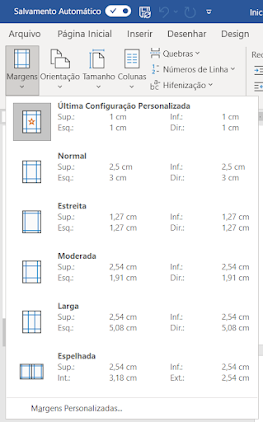


















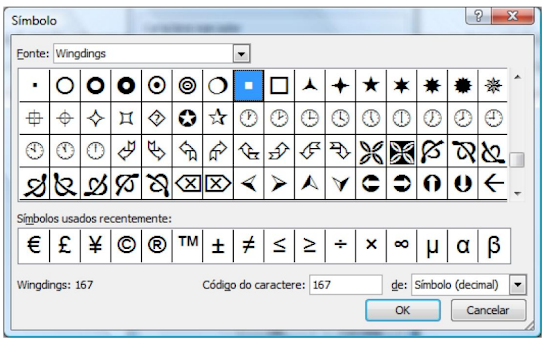





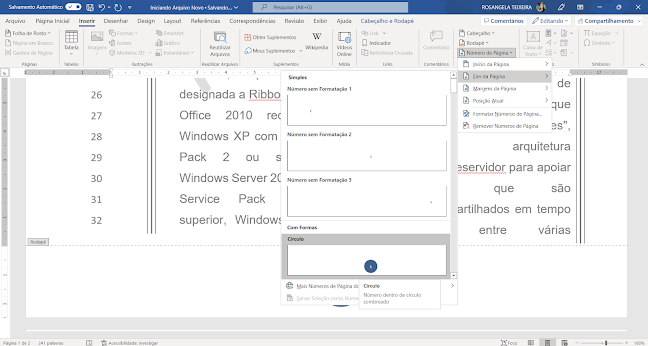







Comentários
Postar um comentário